CB Magazine »
Software
»
Cara Menggabungkan File Terpisah di Microsoft (MS) Office Word
Cara Menggabungkan File Terpisah di Microsoft (MS) Office Word
Posted by CB Magazine on Wednesday, August 27, 2014 |
Software
Cara Menggabungkan File Terpisah di Microsoft (MS) Office Word
Jika Anda menulis sebuah naskah buku yang terdiri dari beberapa bab yang tiap bab-nya terpisah dalam file yang berbeda, di akhir pengeditan, Anda mungkin perlu untuk menggabungkan bab-bab tersebut ke dalam satu file master.
Ketimbang Anda harus membuka lalu meng-copy-paste dokumen-dokumen tersebut, Anda dapat memanfaatkan fitur penggabungan dokumen di Ms-Word, yaitu merge documents.
Langkah-langkah untuk menggabung dokumen adalah sebagai berikut:
1, Klik Insert pada ribbon, lalu klik Object.

2. Pilih file-file yang hendak digabung. Tahan tombol Ctrl untuk agar Anda dapat memilih beberapa file sekaligus.
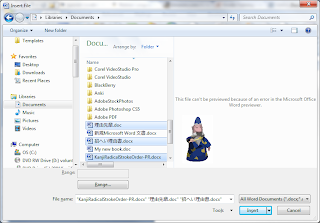
3. Klik button Insert.
Anda dapat menggabungkan dokumen sebagai dokumen yang sebenarnya, atau hanya menyisipkan sebagai link (Insert Link). Keuntungan menyisipkan dokumen dalam link adalah perubahan yang dilakukan pada dokumen yang disisipkan, juga akan secara otomatis berpengaruh pada dokumen master.*
Top 5 Popular of The Week
-
100 Lagu Pop Indonesia Terbaik 2014 Utopia - Mencintaimu Sampai Mati Yovie and His Friend feat. Raisa - Mantan Terindah Rossa - Hijrah ...
-
Jilboobs adalah fenomena di kalangan pengguna busana Muslimah (jilbab). WANITA Muslim dewasa wajib berjilbab (hijab), menutupi aur...
-
YANG dimaksud Istilah Gaul yaitu kata atau istilah yang biasa digunakan user internet, Facebooker, atau kaskuser. Banyak kata baru, unik,...
-
CB Magazine -- Namanya Maya Septha Setiono. Lahir di Jakarta, 12 September 1986. Aktris Indonesia ini pertama kali dikenal sebagai model i...
-
Cara Membuat Status dan Komentar Palsu di Facebook INI dia cara membuat status dan komentar palsu (fake) di Facebook. Sekadar buat ser...





No comments: